Bonjour,
Des utilisateurs de Mindjet pour iPhone/iPad déplorant auprès de moi que la map d’aide soit en anglais, bonne âme j’ai décidé de m’atteler à sa traduction.
En effet, vous allez adorer créer, modifier ou visualiser des maps sur votre iPad ou votre iPhone et il serait dommage que vous vous énerviez ou vous découragiez faute d’en décrypter le fonctionnement !
La map ci-dessous vous permettra donc une manipulation aisée.
Et si vous êtes utilisateur de MindManager, vous apprécierez de synchroniser vos maps via votre compte Dropbox, qu’elles soient créées sur votre ordinateur ou sur votre iPad ou votre iPhone, et de visualiser vos maps stockées dans Mindjet Connect !
Commencez par télécharger la map ci-dessus et dézippez-la. Si vous avez MindManager, vous préferrez peut-être l’explorer sur votre ordinateur tout en jouant sur votre appareil mobile, mais vous pouvez tout de suite la charger sur votre iPhone ou votre iPad.
Voici comment faire :
- Depuis votre ordinateur, créez un compte Dropbox si vous n’en avez pas déjà un (c’est gratuit), ou bien connectez-vous à votre compte
- Créez un dossier « Mindjet » dans le répertoire Dropbox et placez-y la map dézippée
- Téléchargez et installez sur votre mobile l’application Mindjet pour iPad ou pour iPhone depuis l’iTunes store
Ceci fait :
- Tapez sur « Back » ou sur le nuage dans l’écran « Root folder » pour afficher l’écran vous permettant d’ajouter les services de stockage en ligne
- Tapez sur « Add storage service » et choisissez « Dropbox ». Entrez vos identifiants Dropbox
- Ceci fait, tapez sur « Dropbox » pour afficher l’écran « Root folder » de Dropbox. Vous y voyez le dossier « Mindjet »
- Tapez sur « Mindjet » pour afficher le contenu du dossier, puis sur le nom de la map « Aide » pour l’ouvrir
Vous disposerez de la map « Aide » même en l’abscence de connexion Internet, si vous la déplacez dans le répertoire local. Pour cela :
- Dans l’écran listant les maps du dossier « Mindjet », tapez sur « Edit » en haut à droite, puis sur la map « Aide »
- Choisissez « Copy » file » puis tapez sur « Done »
- Retournez vers l’écran « Files » et tapez sur « Files » dans « Local Files »
- Une fois dans l’écran « Root Folder » local, tapez sur « Use this folder » en bas à droite. La map « Aide » y apparaît.
Ne vous laissez pas impressionner, c’est très simple lorsque l’on a l’appareil sous la main !
Amusez-vous bien !
A bientôt
Martine
PS : Pour le moment, vous pouvez simplement visualiser les maps que vous stockez sur Mindjet Connect ; vous ne pouvez pas les modifier ni en créer de nouvelles à partir de votre iPhone ou votre iPad. Ceci dit ne négligez pas pour autant la possibilité de les consulter !…en attendant mieux.
Et si vous n’avez pas encore installé les applications, voici les liens : Mindjet pour iPad et Mindjet pour iPhone.

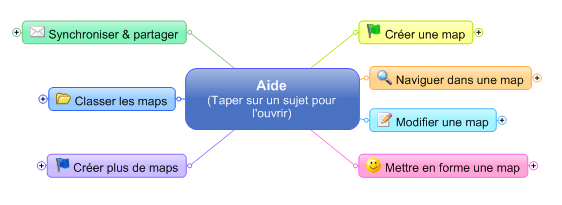








Bonjour,
Je n’y arrive pas. Apparemment le dezippage ne fonctionne pas.
Cdt
Bruno
Bonjour,
Nous vous l’envoyons par email
Cordialement
Je ne vous comprends pas bien dans cet article. Le « back ?, nuage » et « root folder », le add storage au deuxième point se trouve dans quelle application svp ?
dans Mindmananger (est-ce catalyst ?)
dans dropbox ?
dans mindmanager pour ipad ?
Comme nous devons naviger dans trois applications, nous sommes un peu perdu.
merci de votre réponse.
Bonjour,
Autant pour moi ,je n’ai pas été assez claire.
Je suis dans l’application pour iPhone (ou iPad).
Vous pouvez à partir de l’application mobile stocker vos maps soit localement (root folder), soit dans Dropbox (dropbox), soit lire des maps qui sont dans le Cloud Connect de MindManager).
Vous pouvez m’appeler si ce n’est toujours pas clair (les appellations exactes et les boutons ont pu légèrement changer du fait des mises à jour)
Cordialement
J’ai beau essayer, je n’y arrive pas. J’ai beau aussi chercher dans votre livre, je ne vois rien.
En fait, mon problème est simple et va concerner un maximum de personnes qui utilisent mindmanager bientôt.
J’ai d’importantes maps en mindmanager 9 (info bulle, notes de sujets, commentaires, etc,…) faites sur mon PC que je souhaite lire sur mon Ipad sans avoir nécessairement une connexion internet proche au moment de la lecture (dans le train par exemple ou à la campagne). De même, je souhaite diffuser des maps à mes étudiants sur leur iPhone, iPod ou iPad (pas de WiFi dans les classes de cours et mes étudiants n’ont pas tous une connexion 3G)
L’exportation en simple format pdf ne permet pas de lire les infos bulles et notes de sujets et le format mindmanager viewer ne fonctionne pas avec dropbox.
Pour ne perdre aucune information, je ne vois que l’exportation en word puis la conversion en pdf et l’envoi par mail aux étudiants ou la mise à disposition du pdf sur le campus numérique. Mais avec cette solution, on perd tout l’avantage visuel de mindmanager ….
Peut-être avez-vous une autre idée sans devoir passer par une xième mise à niveau de ce logiciel (tous les ans) ?
Merci de votre attention.
Bien à vous
Bonjour,
Effectivement, mon livre ne traite pas de ce sujet car il est antérieur à ces développements !
Pour ouvrir sur votre iPad une map que vous aurez faite sur votre PC, il faut à un moment ou un autre que vous puissiez avoir une connexion Internet et que vous ayez placé cette map dans Dropbox par exemple. Ceci fait, vous pourrez l’enregistrer comme fichier local dans le dossier racine de votre iPad. Vous pourrez alors l’ouvrir sans être connecté à Internet.
Pour que vos étudiants puissent lire votre map sur leur mobile au moment de votre cours, il faudrait que vous l’ayez partagée avec eux auparavant. A défaut vous devrez projeter le contenu de votre iPad sur un écran.
Pour communiquer une map à vos étudiants, vous devez la placer sur le serveur Mindjet Connect, vous pourrez alors la partager avec autant de personnes que vous voulez. Celles-ci recevront par email une invitation à se connecter sur votre map via Internet. Une fois l’invitation acceptée, ils pourront alors télécharger la map sur leur ipad ou iphone, ou leur système androïd et l’enregistrer localement.
Ce service est gratuit mais suppose de posséder la version MindManager 2012.
Vous pouvez aussi pour les partager exporter vos maps en format Mindjet Viewer qui est un Pdf dynamique qui permet d’ouvrir et fermer les branches.
N’hésitez pas à revenir vers moi pour plus de détails si nécessaire;
Martine
Merci pour votre réactivité et votre patience.
Mais le problème perdure …
Je parviens à placer, synchroniser, partager (appelons cela comme vous voulez) une map (format mmap) dans dropbox mais les applications proposées POUR LIRE CETTE MAP par itunes ne proposent pas mindjet (que j’ai bien entendu téléchargé sur itunes et mis à jour). On nous propose ibooks, adobe, quickoffice, filemaker, scannerpro, etc… pour lire ce format de fichier notamment. Par l’app de mindjet, même problème, un fichier mmp un peu élaboré n’apparait pas.
Donc, en toute logique, je recommence en convertissant la map en format pdf viewer comme vous le rappelez dans votre réponse. Même problème, le format n’est pas reconnu par abobe ou ibooks cette fois et dropbox me signale qu’il est impossible de consulter le fichier créé par mes soins.
Peut-être existe-t,il une autre application qui permette de lire enfin les maps créées sur un PC dans Ipad ?
Je ne peux en tout cas pas imaginer qu’il faille payer une redevance annuelle pour upgrader son logiciel PC (puisque le logiciel change chaque année) afin de pouvoir simplement lire les fichiers anciens dont nous sommes quand même les auteurs sur un appareil mobile…
Si c’est le cas, nouveaux utilisateurs, FUYEZ !!!
Madame,
Je viens de me rendre compte, en essayant de télécharger une nouvelle fois mindmanager for ipad, qu’il existe une nouvelle version qui a le même logo que l’ancienne et dont itunes n’a pas proposé la synchronisation, raisons pour lesquelles on ne se comprenait pas évidemment.
Avec cette nouvelle application, tout fonctionne ! Mon mécontentement disparaît et je retrouve ma bonne humeur en utilisant cette belle application qu’est mindmanager.
Tout redevient fort simple et mon message précédent reste sans objet.
Bien à vous